Identify Your Intel® Wireless Adapter and Wi-Fi Driver Version
Before updating your Wireless drivers, it may be necessary to identify your current Intel® Wireless Adapter name and Driver Version. To do this, proceed with one of the two options below.
| Note | If the wireless adapter is not listed under Device Manager, contact your Original Equipment Manufacturer (OEM) for additional support. |
Click or the topic for details:
Option one (Recommended): Auto-detect identification
Automatically identify and update your drivers and software with Intel® Driver & Support Assistant (Intel® DSA). This is the easiest method.
Intel DSA identifies your adapter and updates your driver to the latest version, if needed.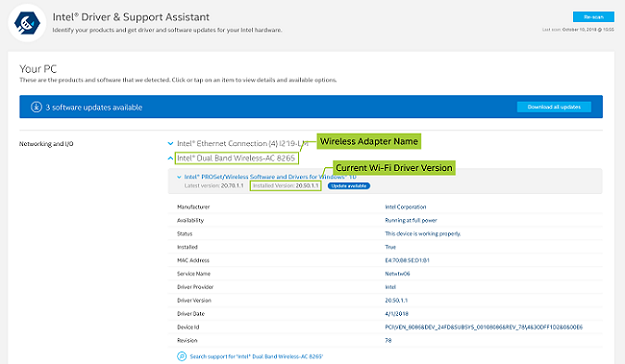
Option two: Manual identification
Select your operating system, and follow the steps to identify your Intel® Wireless Adapter and driver.
| Note | For Bluetooth driver version, see Identify Your Intel® Wireless Adapter and Bluetooth® Driver Version. |
- Locate the taskbar in the bottom-right corner of your desktop.
- Select the
 Wireless icon.
Wireless icon. - Select Network & Internet settings.
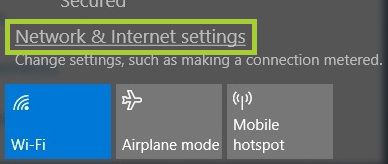
- Select Wi-Fi on the left if not already selected, then select Hardware properties.
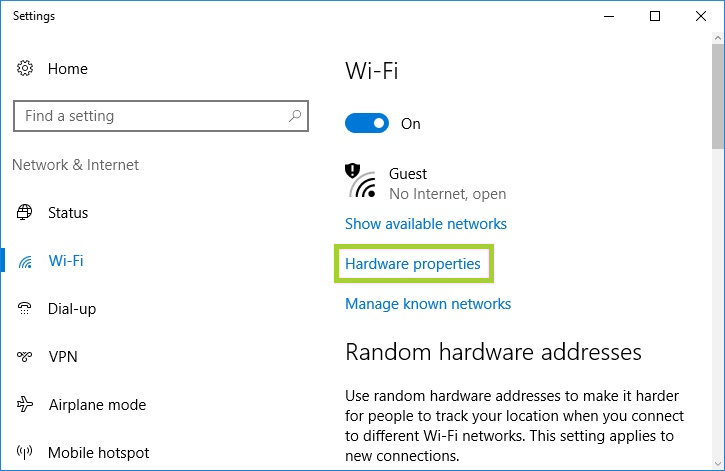
- The product is listed in the Description field. Example: Intel® Wireless-AC 9560 160MHz.
The Wi-Fi driver version is listed in the Driver version field. Example: 21.90.0.9

- After you identify your Intel® Wireless Adapter name and current driver version, Determine whether your computer is running a 32-bit version or 64-bit version of the Windows, then Download the Latest Wi-Fi Driver.
Example: Look for the product number 9560 by referring to the Detailed Description in the Download the Latest Driver link.
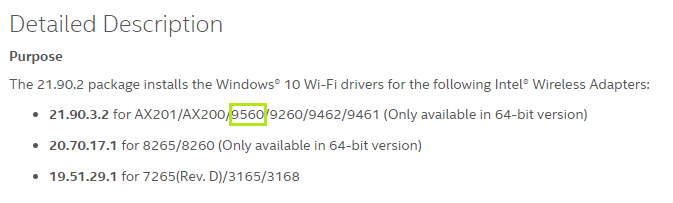
- Right-click the Start
 button in the bottom-left corner of the screen.
button in the bottom-left corner of the screen. - Select Device Manager.
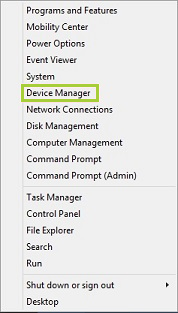
- Click Network Adapters to expand the section. The Intel® Wireless Adapter is listed. Example: Intel® Dual Band Wireless-AC 8260.
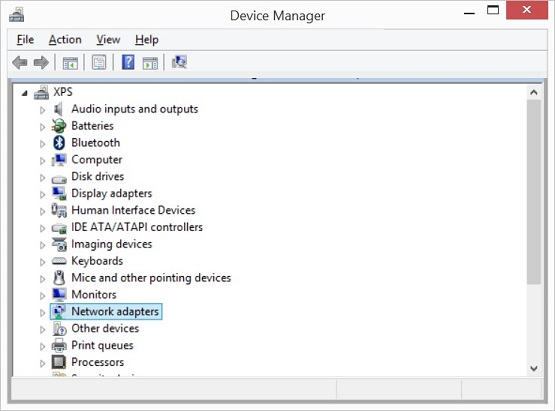
- Right-click the wireless adapter and select Properties.
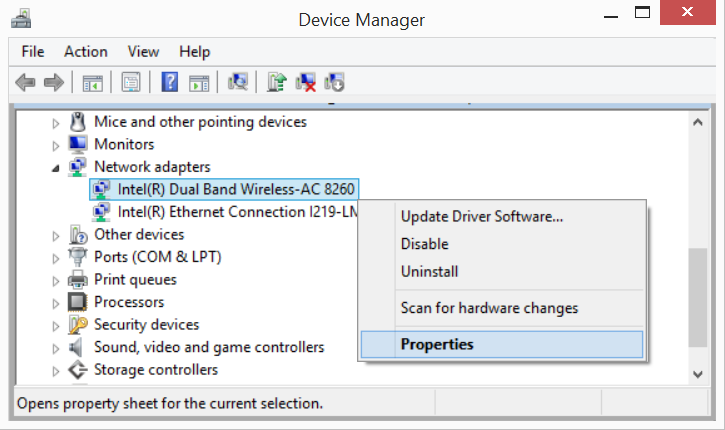
- Click the Driver tab to see the wireless adapter property sheet.
The Wi-Fi driver version number is listed in the Driver Version field.Property sheet example:
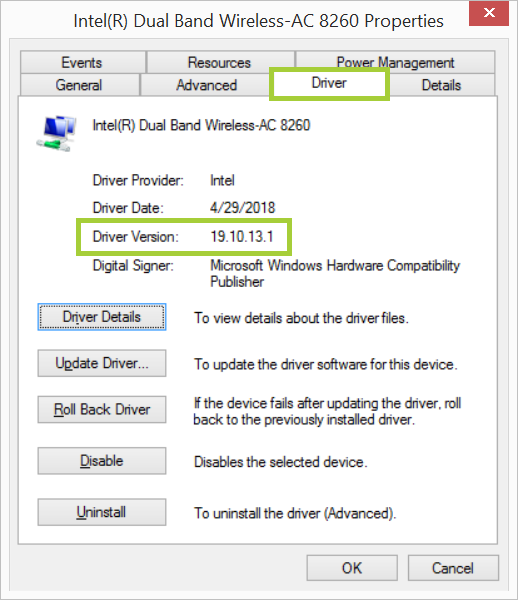
After you identify your Intel® Wireless Adapter name and current driver version, Determine whether your computer is running a 32-bit version or 64-bit version of the Windows, then Download the Latest Wi-Fi Driver.
- Click the Start
 button in the bottom left corner of the screen.
button in the bottom left corner of the screen. - Right-click Computer and select Manage.
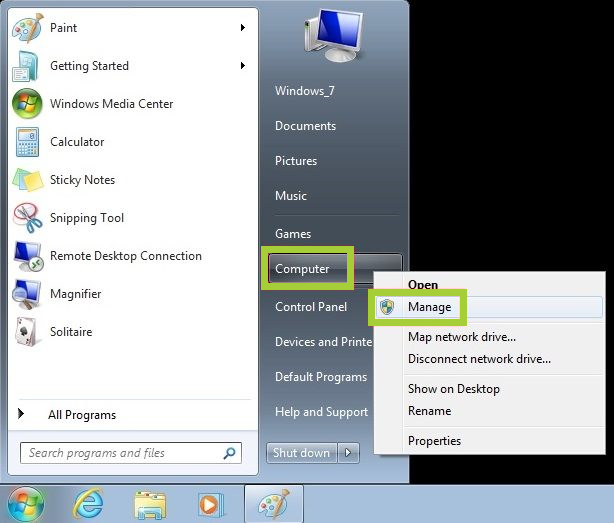
- Select Device Manager in the left pane.
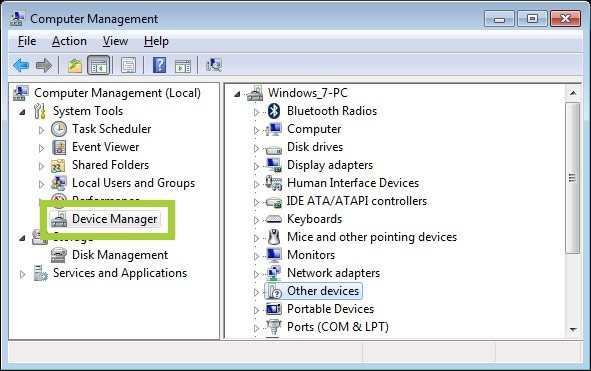
- On the right pane, select Network adapters to expand the section. Double-click the Intel® Wireless Adapter listed. Example: Intel® Dual Band Wireless-AC 8265.
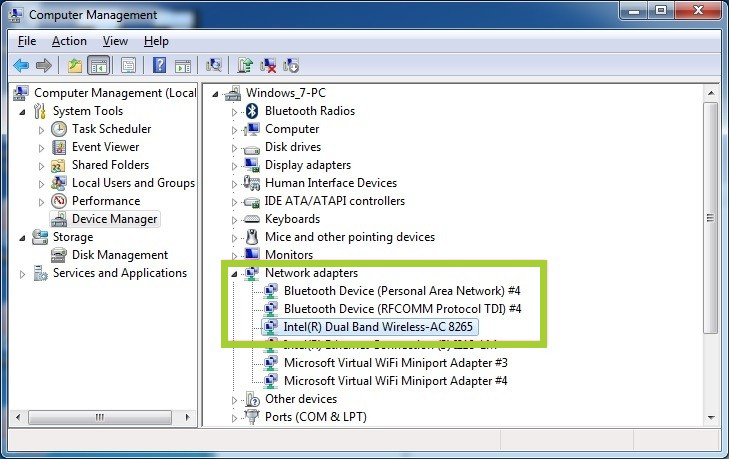
- Select the Driver tab. The Wi-Fi driver version is listed in Driver Version field.

After you identify your Intel® Wireless Adapter name and current driver version, Determine whether your computer is running a 32-bit version or 64-bit version of the Windows, then Download the Latest Wi-Fi Driver.
If you still have problems identifying your Intel® Wireless adapters or downloading the correct drivers, contact Intel Customer Support